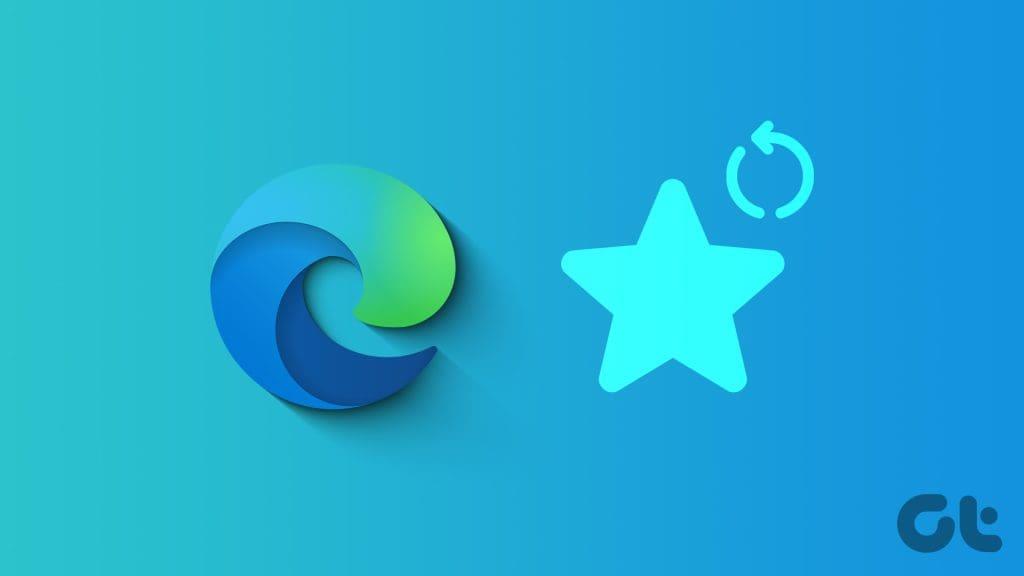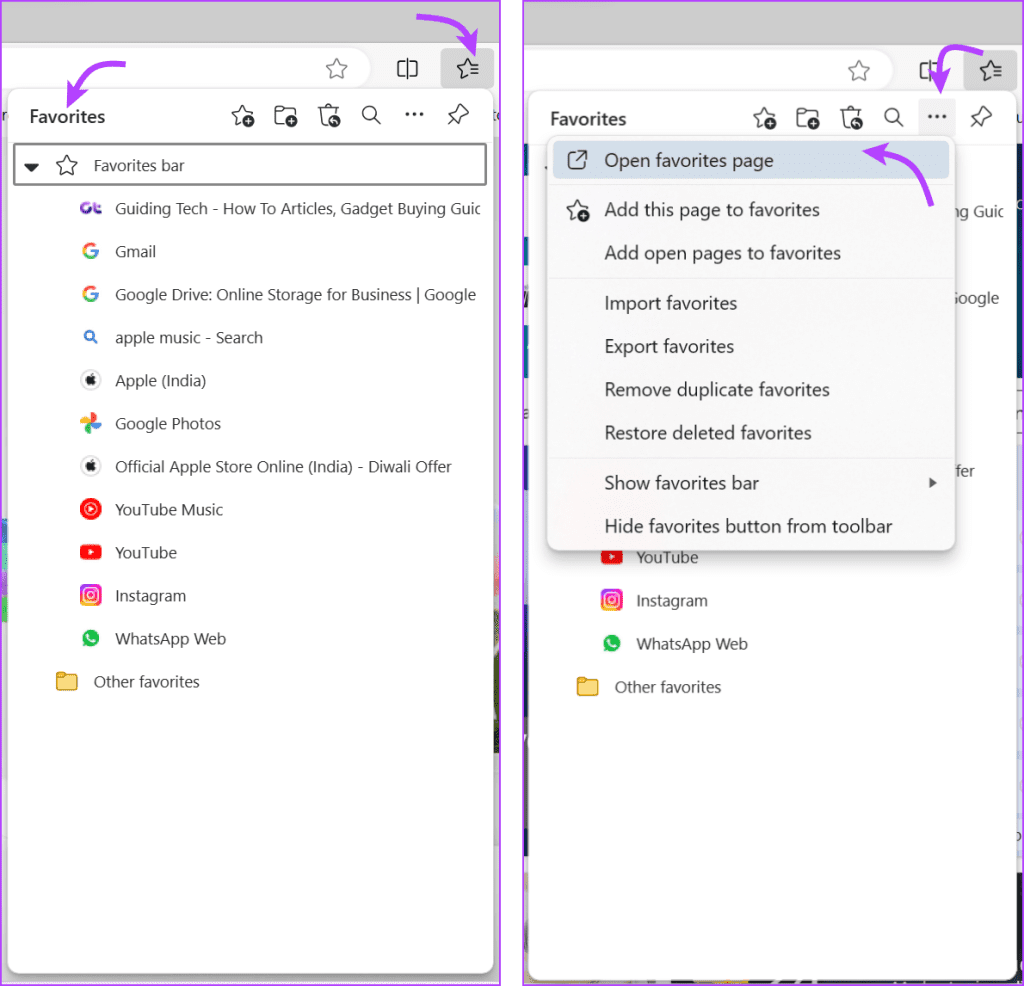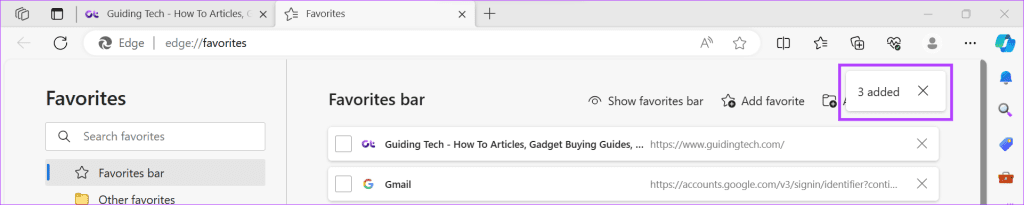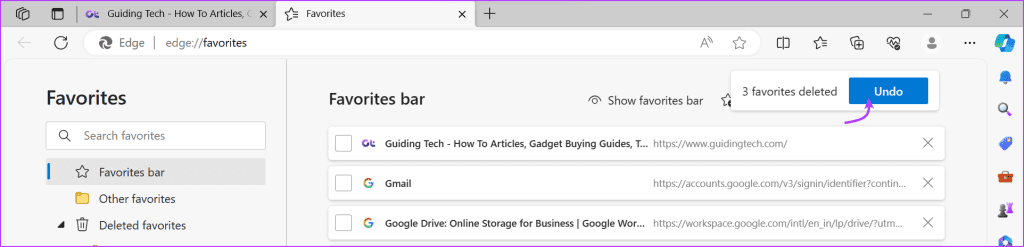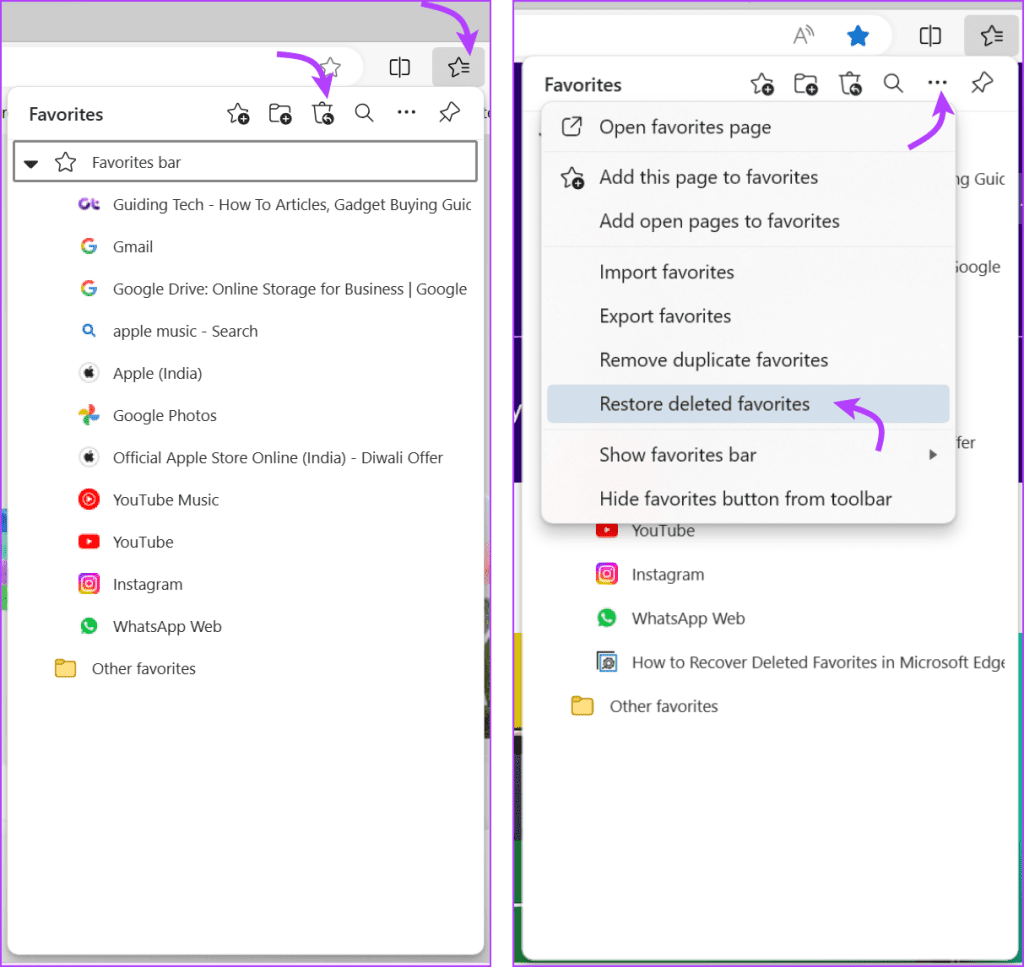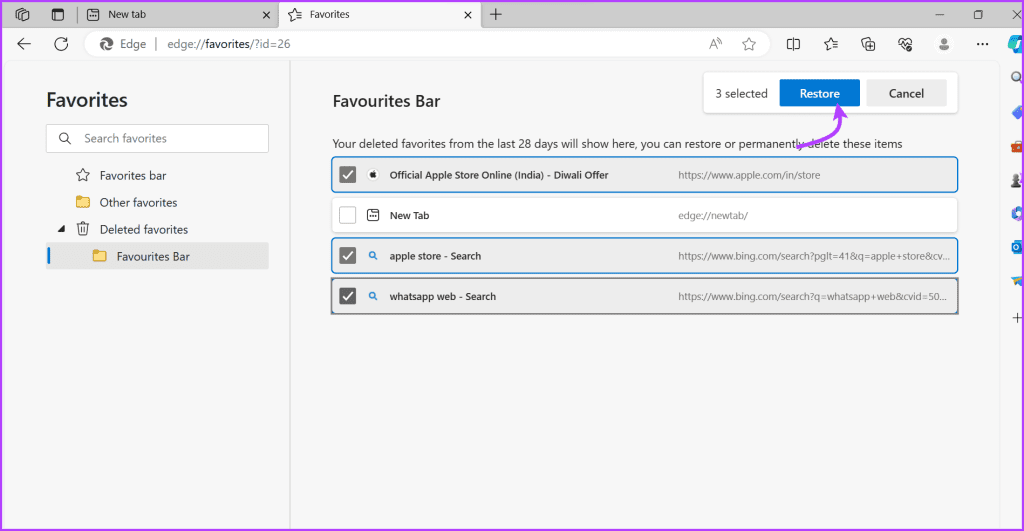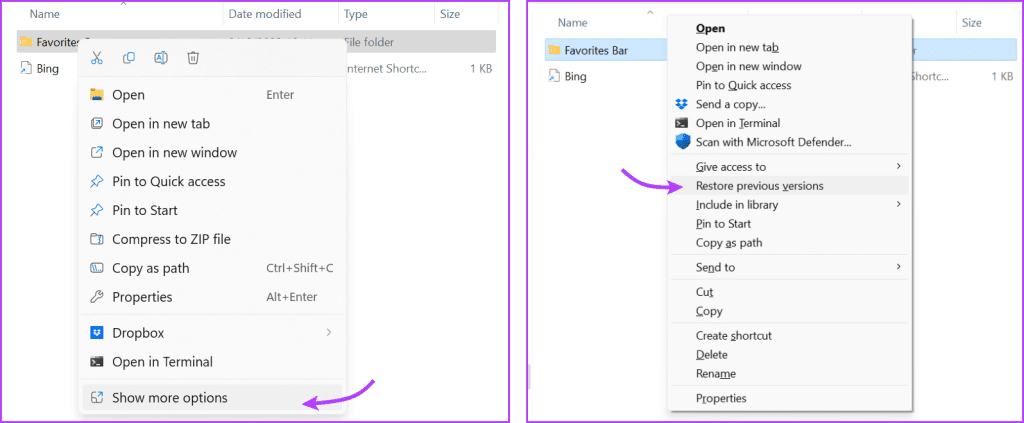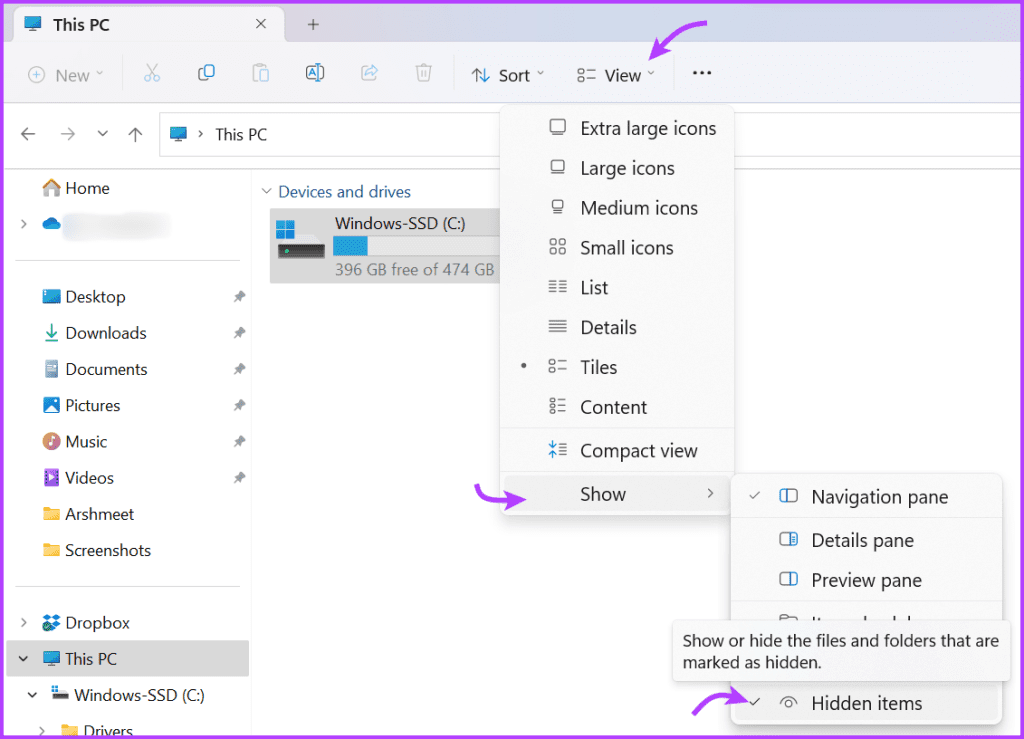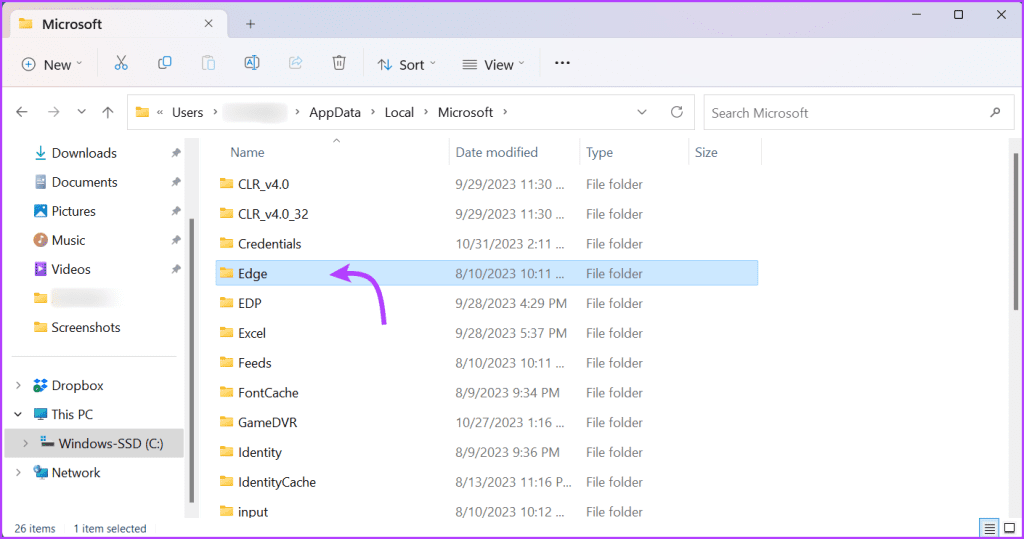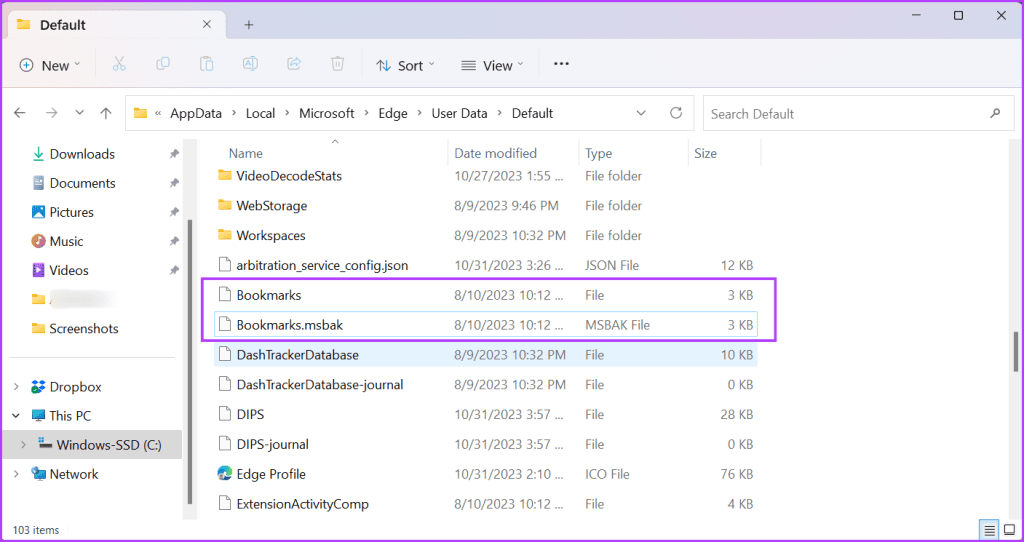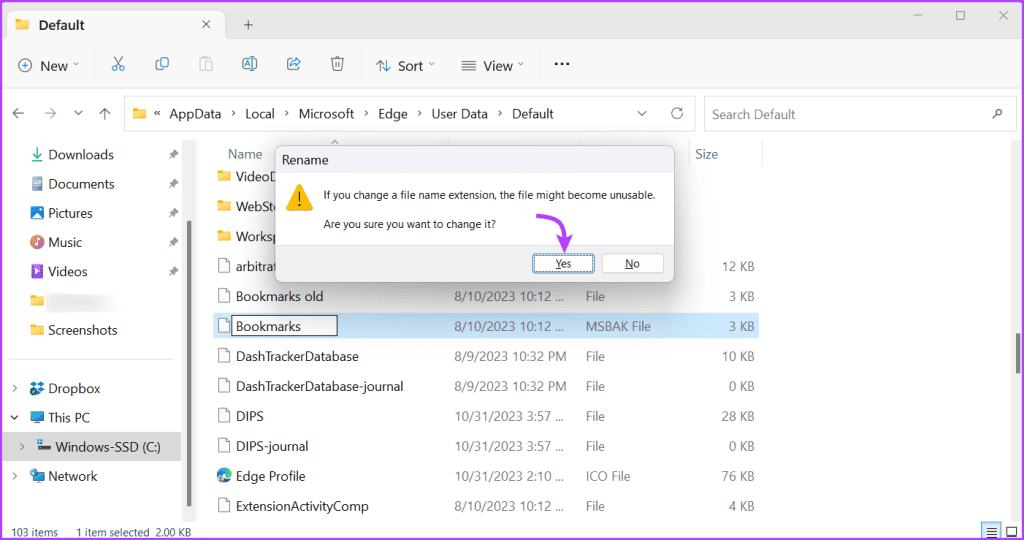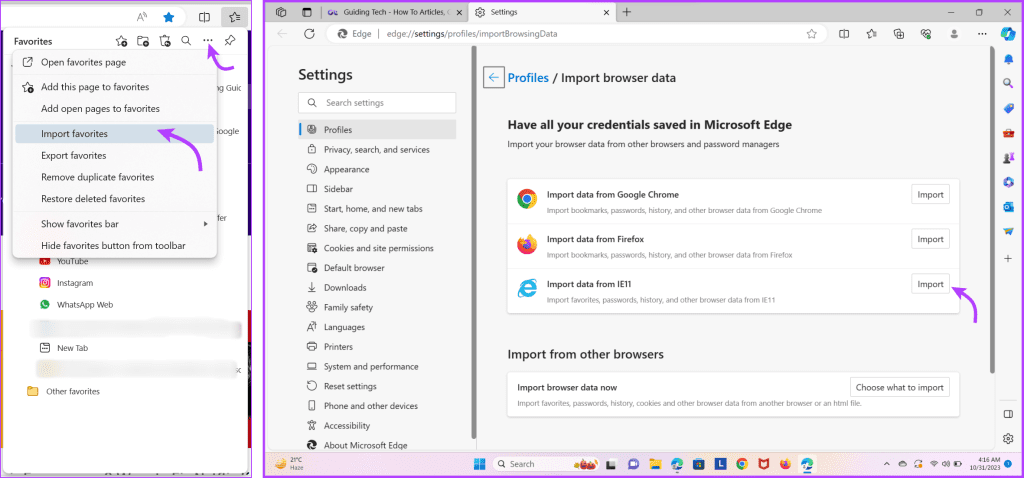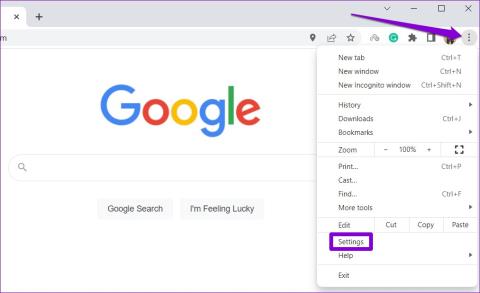Preferiti o Segnalibri sono una funzionalità speciale per qualsiasi browser; dopo tutto, ti consente di salvare e accedere facilmente a siti Web importanti in un secondo momento. Tuttavia, cosa succede se elimini accidentalmente i tuoi preferiti o segnalibri? Non preoccuparti; ci sono modi semplici per recuperare i tuoi preferiti eliminati in Microsoft Edge.
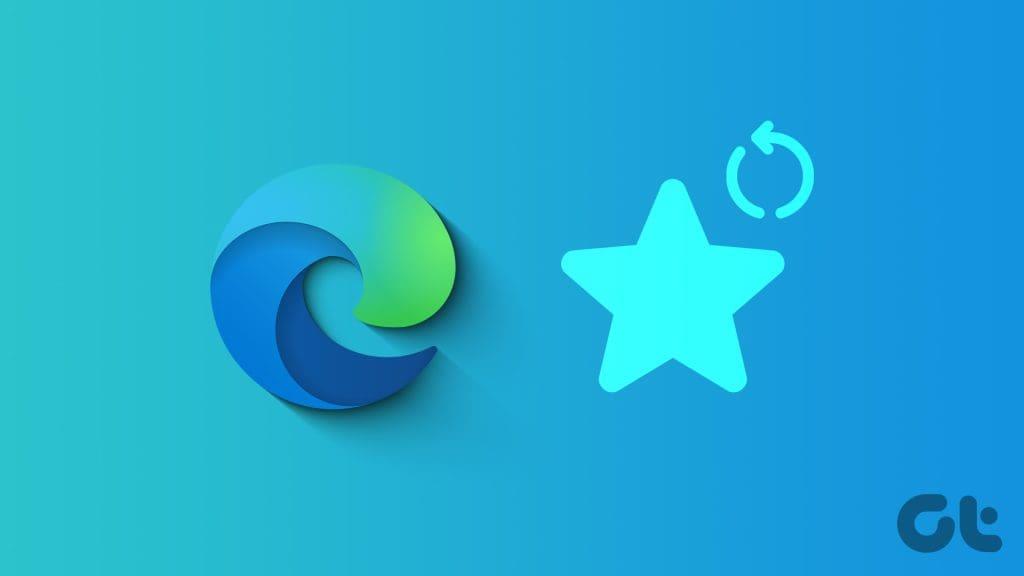
Microsoft Edge sta superando i suoi concorrenti con alcune potenti funzionalità come l' editor PDF integrato , schermate a pagina intera e barra laterale personalizzabile . Ciò include funzionalità utili per recuperare le cartelle dei preferiti cancellate accidentalmente. Esploriamo la funzionalità e vediamo anche altri modi per ripristinare i tuoi preferiti perduti.
1. Utilizzare Annulla per recuperare eliminati di recente
È interessante notare che recuperare una cartella/collegamento dei preferiti eliminati di recente in Edge è semplice come annullare. Pertanto, se di recente hai eliminato una pagina Web dai preferiti o hai eliminato accidentalmente una cartella preferita, ecco cosa puoi fare.
Passaggio 1 : apri Microsoft Edge e fai clic sull'icona Preferiti nella barra in alto.
Nota : puoi anche utilizzare una scorciatoia da tastiera per aprire il menu Preferiti, premendo Ctrl + Maiusc + O.
Passaggio 2 : fare clic sull'icona a tre punti e selezionare Apri pagina Preferiti.
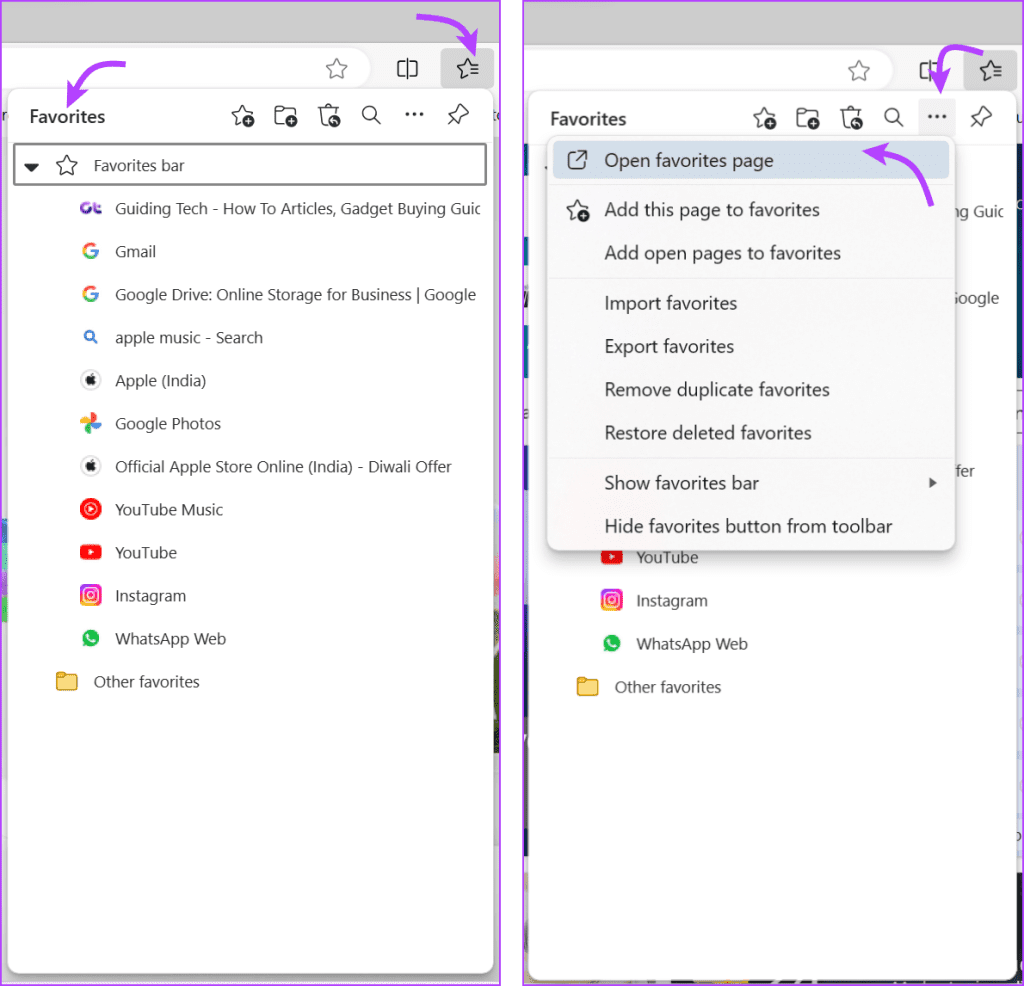
Passaggio 3 : digitare Ctrl+Z per annullare.
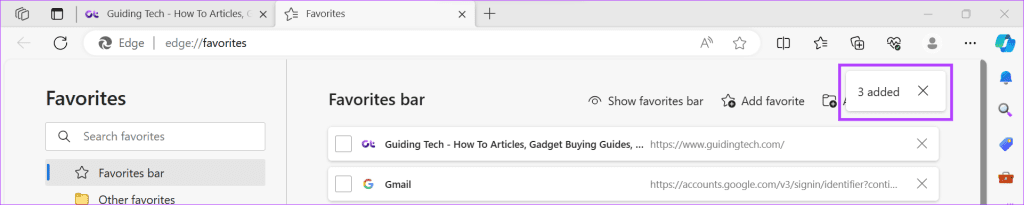
In particolare, non deve essere anche super istantaneo. Abbiamo provato l'hacking dopo aver navigato sul web per un po' e siamo comunque riusciti a recuperare i preferiti cancellati. Inoltre, non solo quello più recente, potremmo annullare ancora qualche volta e recuperare anche i preferiti più vecchi eliminati.
C'è di più: se stai organizzando i tuoi preferiti di Microsoft Edge e hai eliminato accidentalmente alcuni segnalibri, puoi recuperarli semplicemente facendo clic sul pulsante Annulla che viene visualizzato.
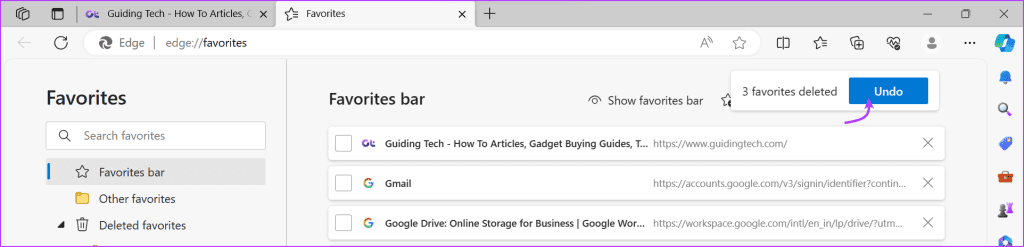
2. Utilizzare la funzione di ripristino dei preferiti
Microsoft comprende l'importanza dei preferiti, quindi simpatizza anche quando i tuoi preferiti Edge scompaiono. Pertanto, incorpora uno strumento integrato per recuperare l'elenco dei preferiti, soprannominato funzionalità di recupero dei preferiti.
Tuttavia, ci sono due condizioni qui,
- I tuoi preferiti dovrebbero essere sincronizzati con il tuo account Microsoft.
- Puoi ripristinare solo i preferiti eliminati negli ultimi 28 giorni. In altre parole, Microsoft salva i preferiti eliminati solo per 28 giorni dopo la data di eliminazione.
Passaggio 1 : apri Microsoft Edge → icona Preferiti dalla barra in alto.
Passaggio 2 : fare clic sull'icona a tre punti → Ripristina i preferiti eliminati.
Passaggio 3 : seleziona la cartella preferita o il sito Web eliminato per recuperarlo.
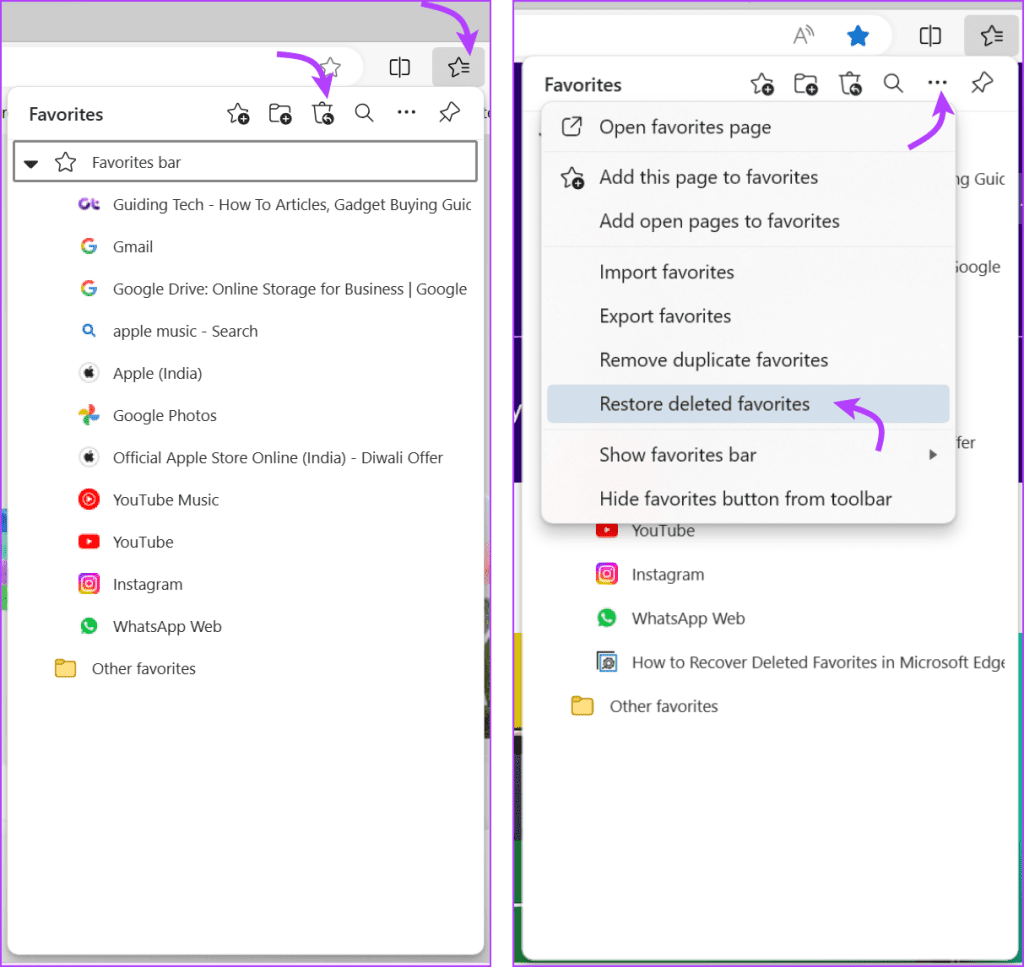
Passaggio 4 : quindi fare clic su Ripristina.
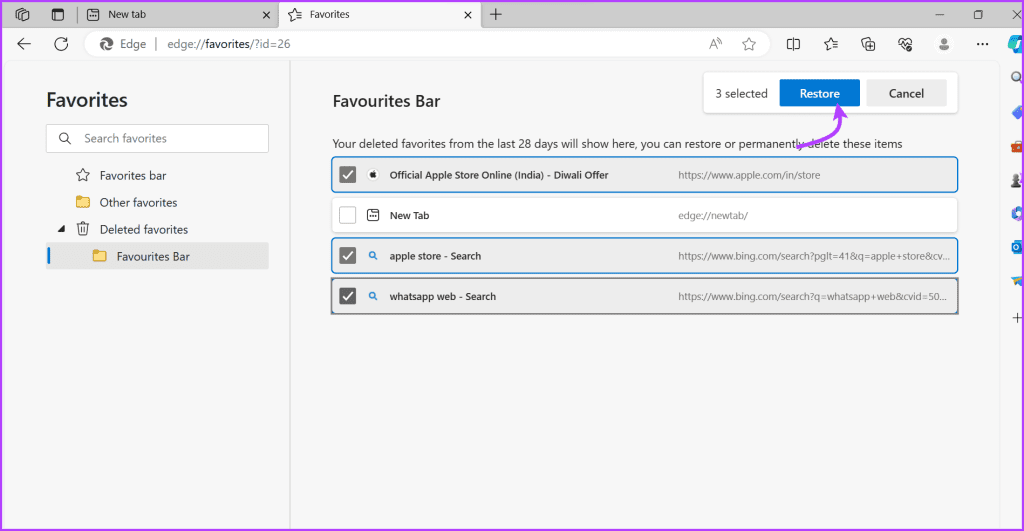
Troverai immediatamente la cartella dei preferiti recuperata nella barra dei preferiti. Inoltre, puoi anche ripristinare tutti i preferiti o i segnalibri eliminati in Edge, premi Ctrl + A per selezionare tutti i preferiti eliminati → fai clic su Ripristina.
3. Ripristina la versione precedente della cartella Preferiti
Sebbene sia una piccola possibilità, esiste la possibilità che tu non sia in grado di recuperare i preferiti eliminati in Edge con la funzione di ripristino dei preferiti. Soprattutto se i tuoi preferiti sono scomparsi in Edge dopo l'aggiornamento a una versione più recente di Edge.
Per fortuna, c'è un modo pratico per ripristinarlo su Windows; Ecco come.
Passaggio 1 : apri Esplora file e vai su Questo PC.
Passaggio 2 : qui, vai a C:\Users\UserName.
Passaggio 3 : trova la cartella Preferiti dall'elenco.
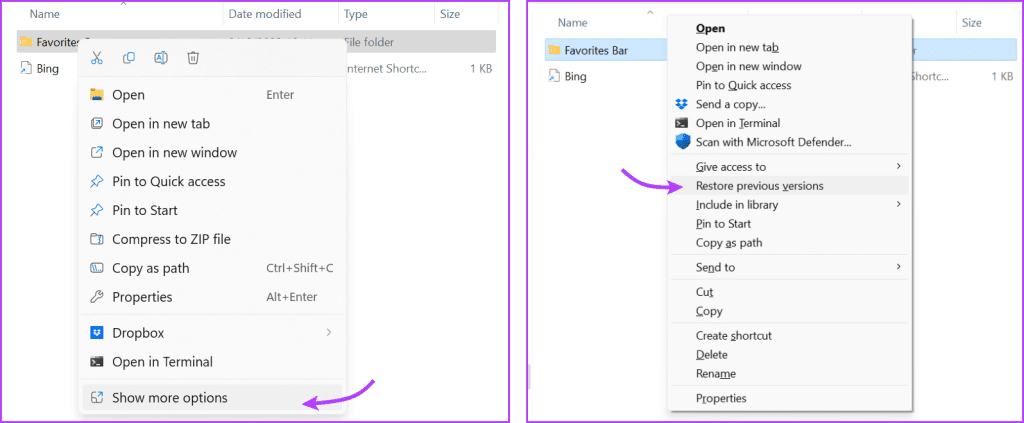
Passaggio 4 : fare clic con il pulsante destro del mouse sulla cartella e fare clic su Mostra altre opzioni.
Passaggio 5 : seleziona Ripristina la versione precedente.
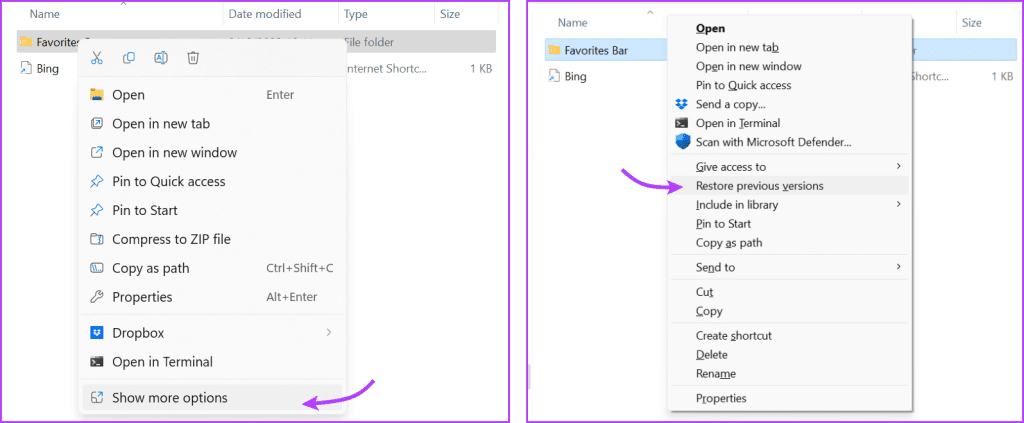
Passaggio 6 : nella finestra, seleziona la versione precedente (se disponibile) e fai clic su Applica.
Una volta terminato, riavvia Edge e controlla se i tuoi Preferiti sono tornati o meno, si spera, lo sono. Ora puoi esportare i preferiti, aggiornare nuovamente Edge e importare i preferiti per assicurarti che non manchi nulla.
Nota : non preoccuparti dei preferiti duplicati. Edge ha uno strumento accurato per gestire anche questo. Apri Edge → Preferiti → icona a tre punti → seleziona Rimuovi preferiti duplicati → Rimuovi per confermare.
4. Ripristina manualmente il backup dei vecchi segnalibri
Nota : questo è un metodo leggermente tecnico e potrebbe causare problemi a Edge in un secondo momento. Quindi, assicurati che la sincronizzazione del tuo account Microsoft sia attiva se devi reinstallare il browser.
Prima di procedere, assicurati di aver abilitato i file nascosti. Per fare ciò, apri Esplora file → Visualizza (dalla barra in alto) → Mostra → Elementi nascosti.
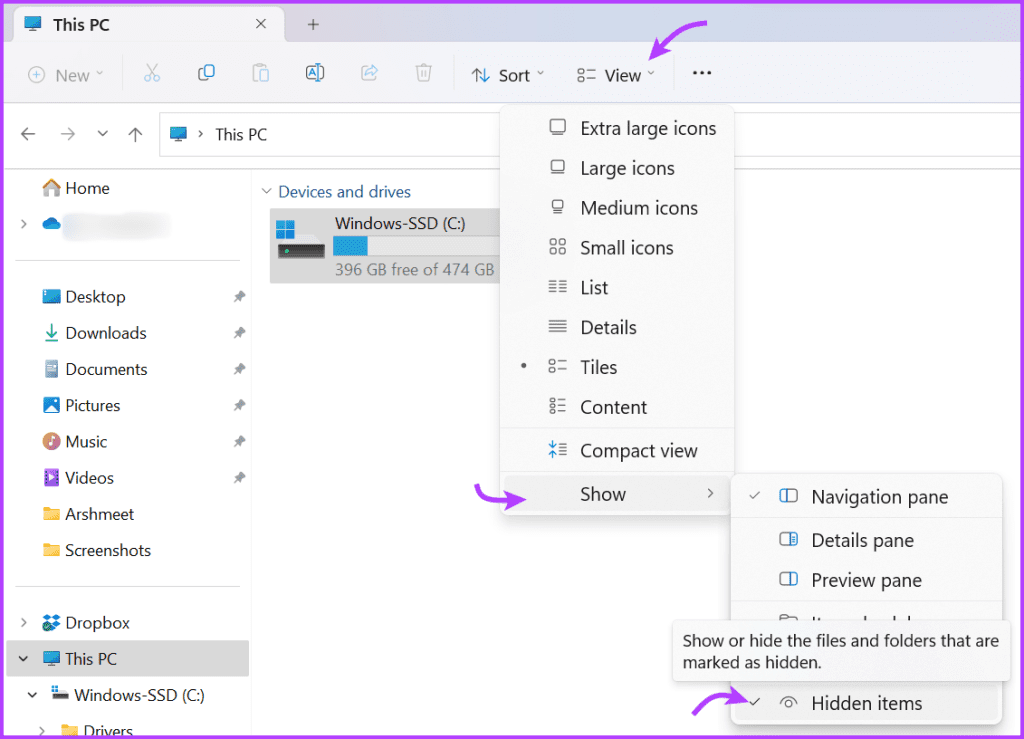
Passaggio 1 : apri Esplora file → Questo PC → C Drive → Utenti → Il tuo nome utente.
Passaggio 2 : quindi fare clic su AppData → Locale → Microsoft → Edge.
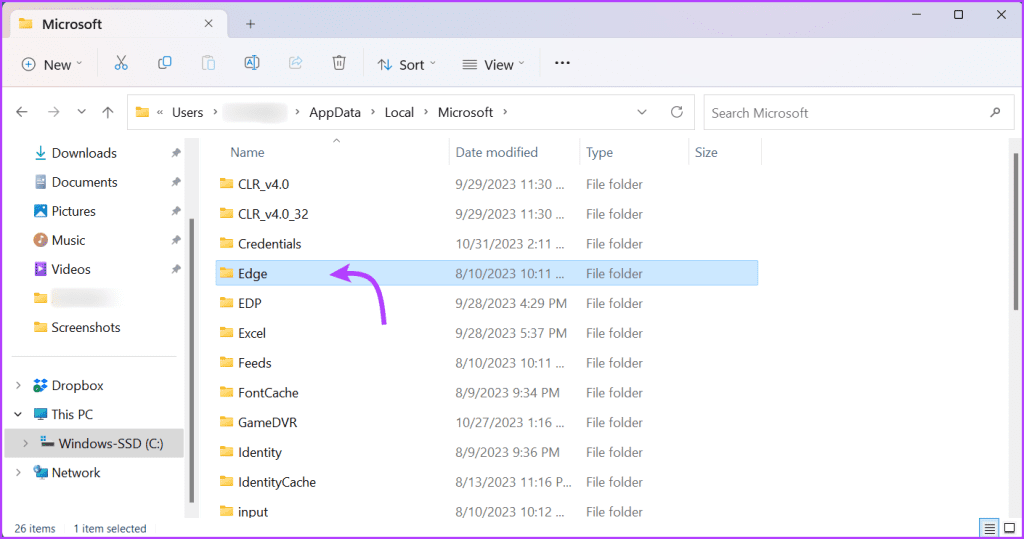
Passaggio 3 : selezionare Dati utente e quindi Predefinito.
Passaggio 4 : scorri verso il basso per trovare il file denominato Segnalibri e Segnalibri.msbak.
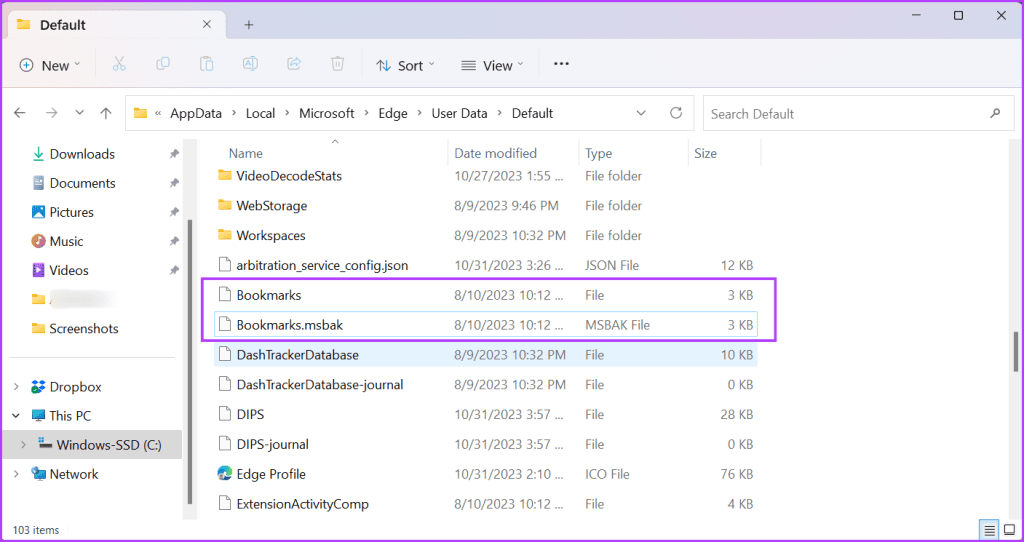
Passaggio 5 : ecco,
- Rinominare il file denominato Segnalibri come qualcos'altro, ad esempio Segnalibri vecchi.
- Rinominare il file denominato Bookmarks.msbak come Segnalibri → fare clic su Sì per confermare l'azione.
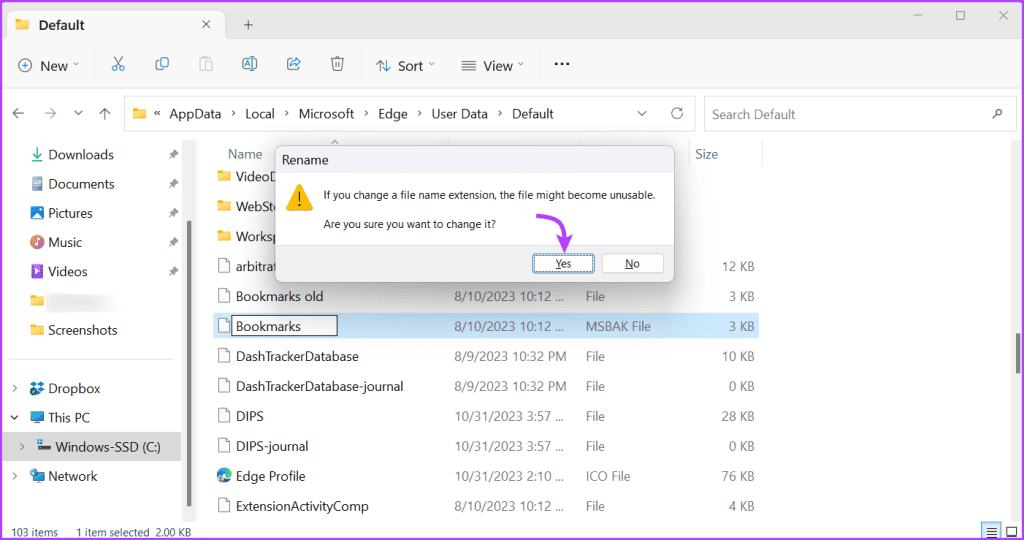
Passaggio 6 : ora chiudi Microsoft Edge e riavvialo di nuovo.
Si spera che i segnalibri o i preferiti del backup vengano ripristinati e che tu abbia recuperato i preferiti mancanti.
5. Importa Preferiti da Internet Explorer
Mentre il metodo sopra si concentra sul recupero dei preferiti eliminati di recente, esiste anche un modo per recuperare i preferiti che potresti aver lasciato nei tuoi browser più vecchi, ad esempio Internet Explorer.
Nota: questo metodo è possibile solo se hai sincronizzato i segnalibri di IE con il tuo account Microsoft. Altrimenti, puoi esportare e importare i segnalibri tramite file HTML.
Passaggio 1 : apri Edge → icona Preferiti → icona a tre punti → Importa preferiti.
Passaggio 2 : seleziona "Importa dati da IE11".
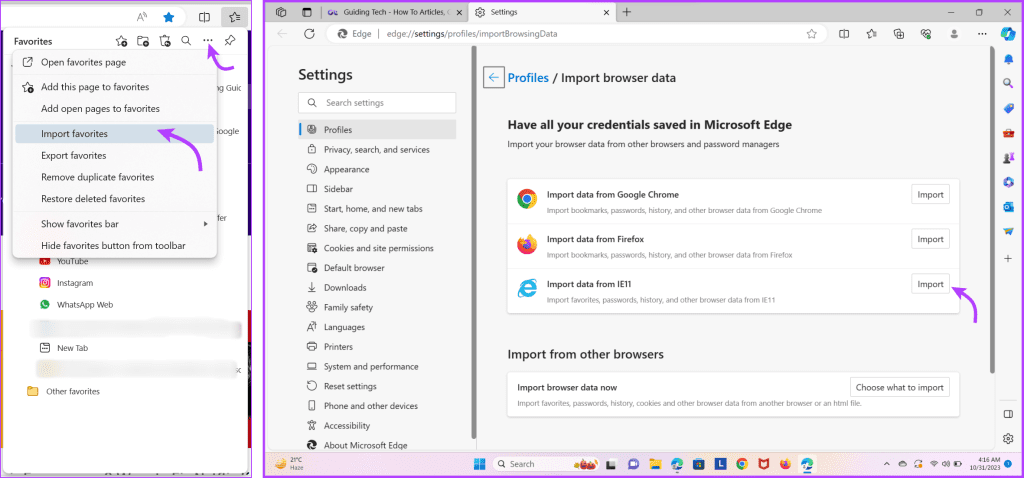
Passaggio 3 : scegli i dati che desideri importare e fai clic su Importa.

Una volta terminato, riceverai una notifica di completamento. Riavvia il browser Edge e probabilmente noterai i nuovi preferiti nella sezione Preferiti.
Recupera i tuoi preferiti Edge scomparsi
Eliminare accidentalmente i tuoi preferiti in Microsoft Edge non è più frustrante o spaventoso. Perché grazie allo strumento integrato puoi recuperare facilmente i preferiti cancellati in Edge. E sebbene non sia così semplice, puoi recuperare i segnalibri eliminati anche in Chrome .
Il concetto di mantenere una cartella eliminata fino a determinati giorni sta diventando comune giorno dopo giorno. iPhone lo fa per aiutarti a recuperare foto , messaggi, note ed e-mail cancellati. Quindi, quale altra app o piattaforma pensi che dovrebbe incorporare questa funzionalità? Condividi la tua lista dei desideri nella sezione commenti.